对于自己电脑系统刚从XP系统升级到win7系统的网友,第一眼都会发现,win7系统很多细节与微软已往发布的任何一款OS操作系统都不太一样,因此,对于很多网友来说,都需要花费一些时间来熟悉和熟练操作win7系统,其中,让很多职场白领头疼的是,当他们需要共享一些文件时,会发现win7的网络邻居怎么也找不到?今天,小编告诉大伙win7系统的网上邻居在哪里?
工具/原料
安装有win7系统的电脑
方法一
首先说明一下,win7系统下的网上邻居其实并不难找,只是很多刚升入win7圈子的网友还不知道,其实微软已经把win7系统下的“网络邻居”改名为“网络”了!因此,我们只要按照以前xp系统下的查找“网上邻居”方式即可!
方法有很多种,最为简单的就是,打开桌面计算机,然后如下图箭头所指的“网络”,即为曾经的“网上邻居”了!

方法二
其实,对于很多不懂上述办法的网友来说,还有一种100%能找到“网上邻居”的办法—打开开始菜单,利用搜索功能搜索“网络”就能保证找到“网络“(即‘网上邻居’),如下图:
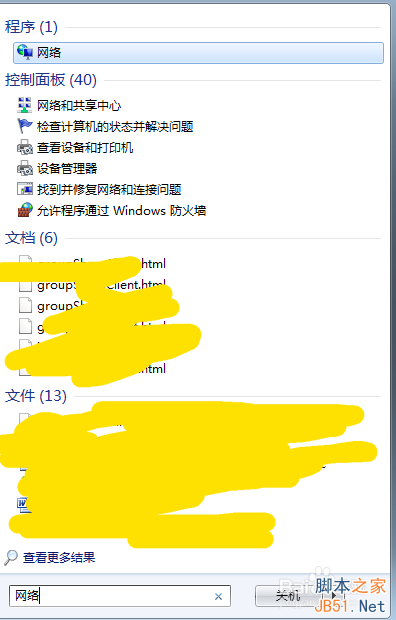
第三种方法:开始菜单-控制面板-网络和internet-网络和共享中心-网络(这个方法看似容易,但如果没图说明,操作会比较困难点),所以,如下图:
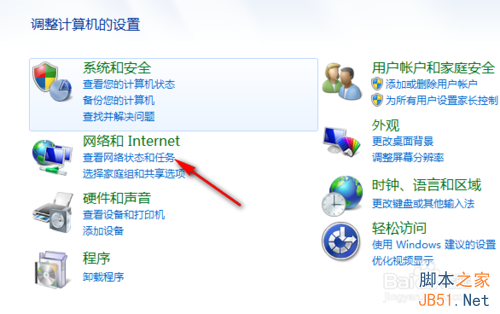
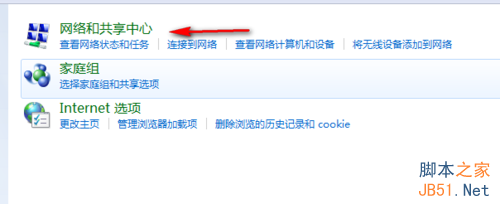
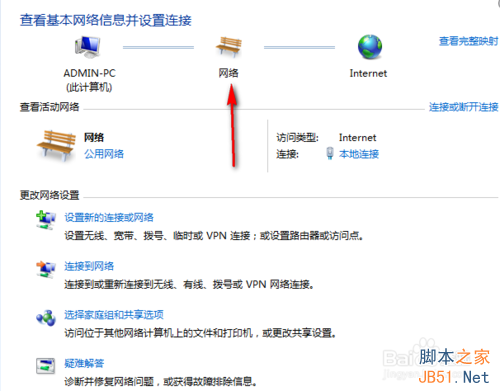
注意事项
查找”网上邻居“注意事项
上面查找网上邻居的方法,我说得会比较简单一点,当然只要对有点电脑知识的人来说,这些分享已经足够了!